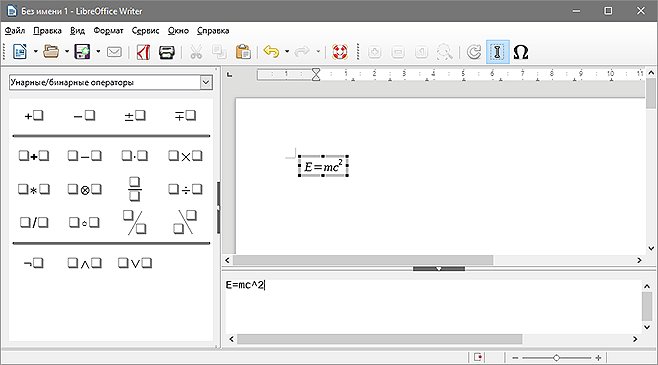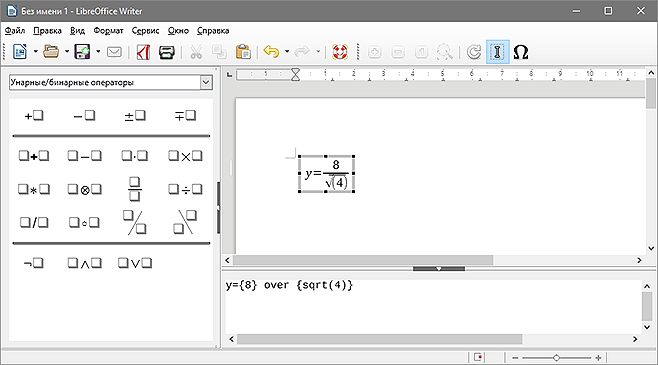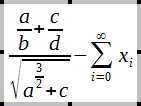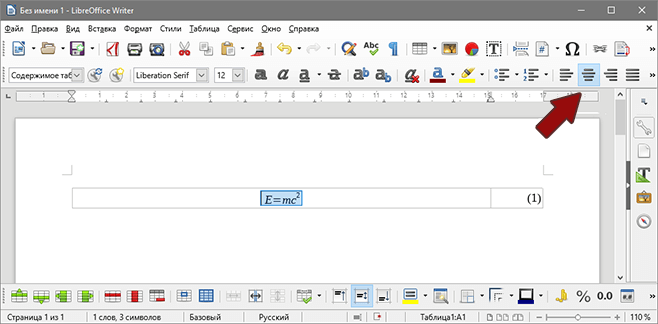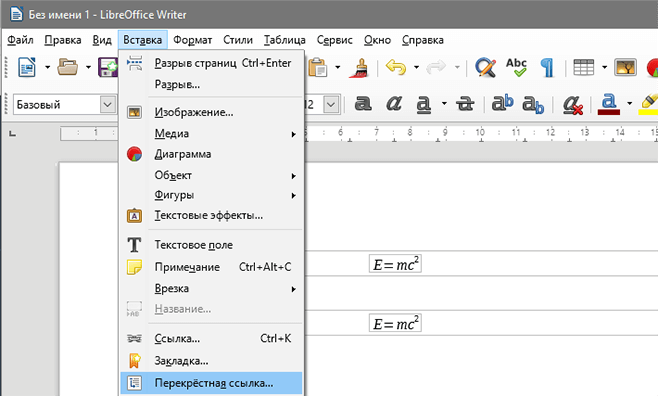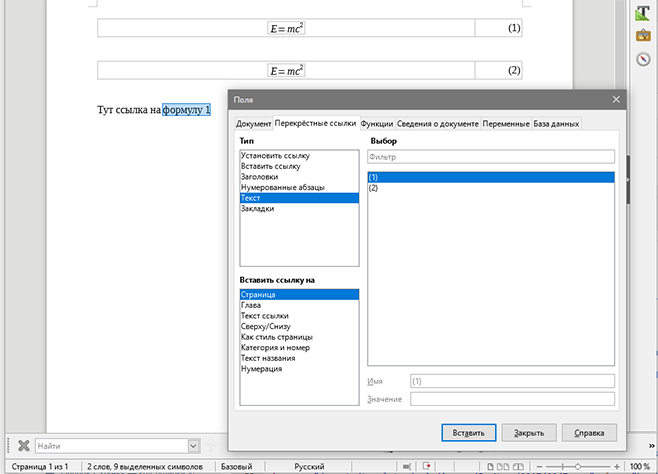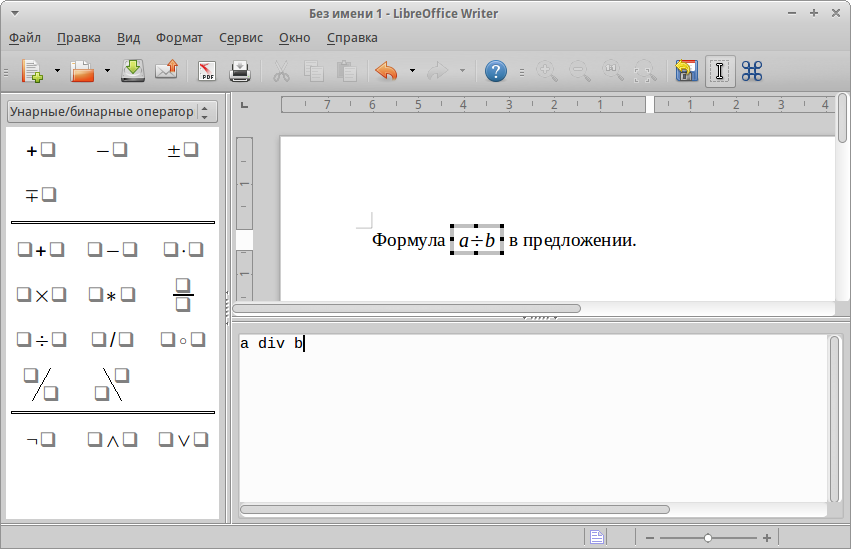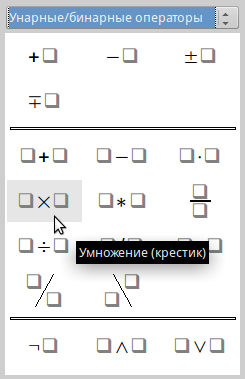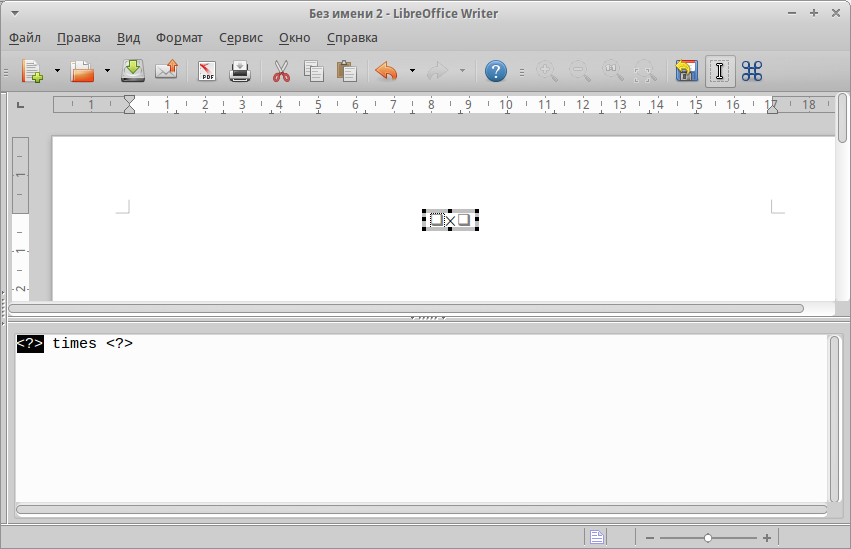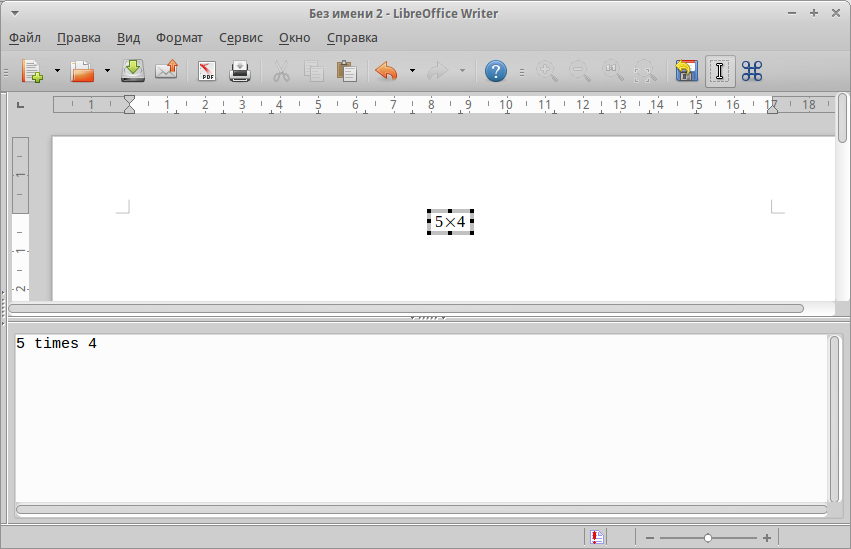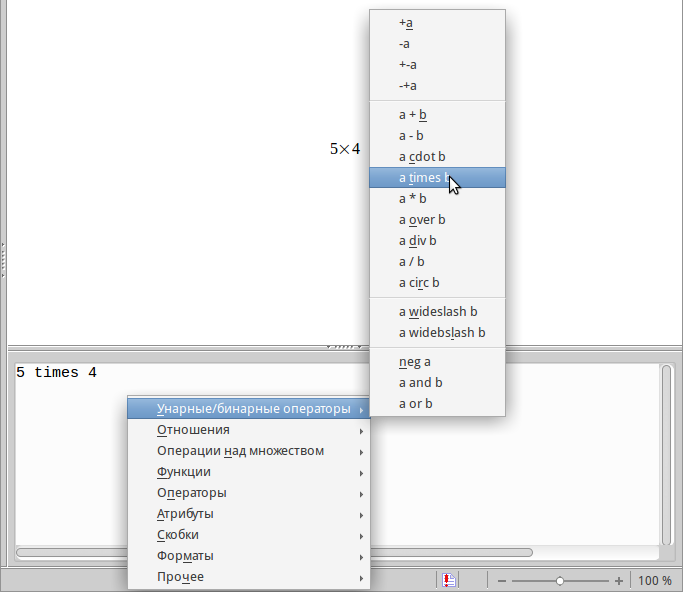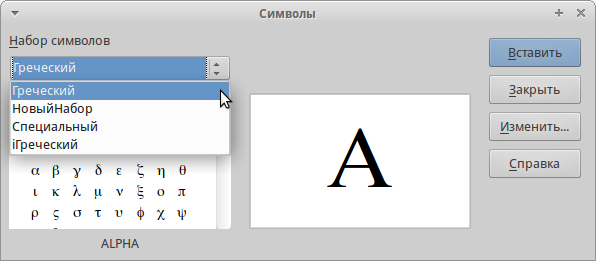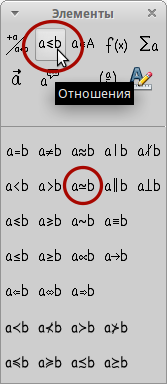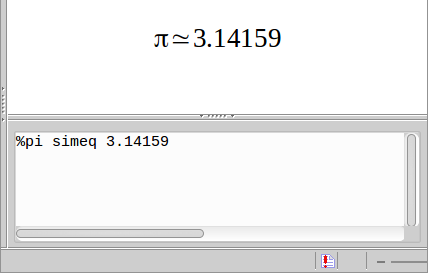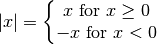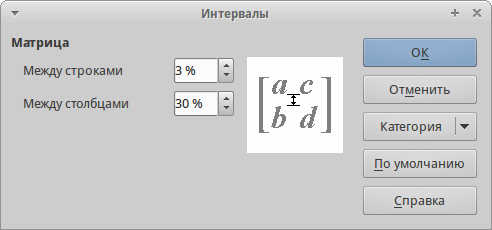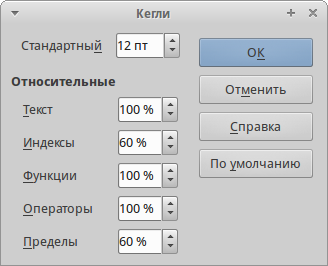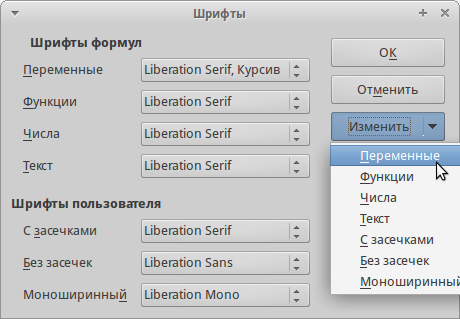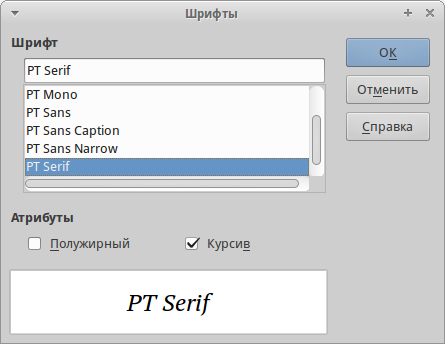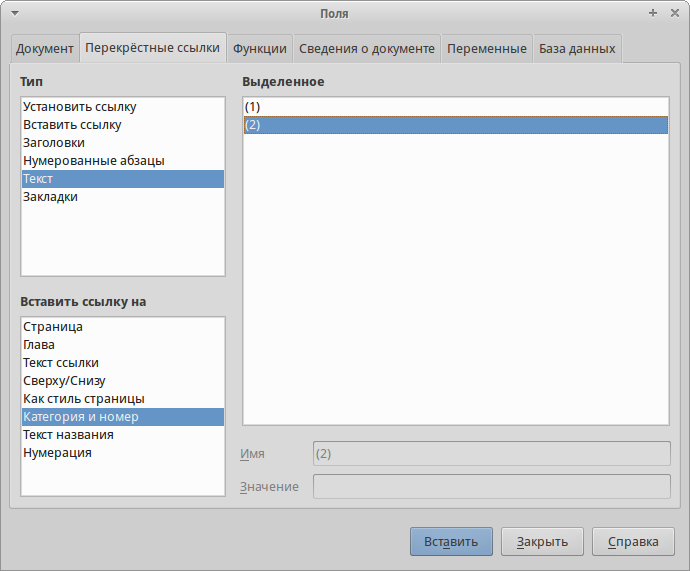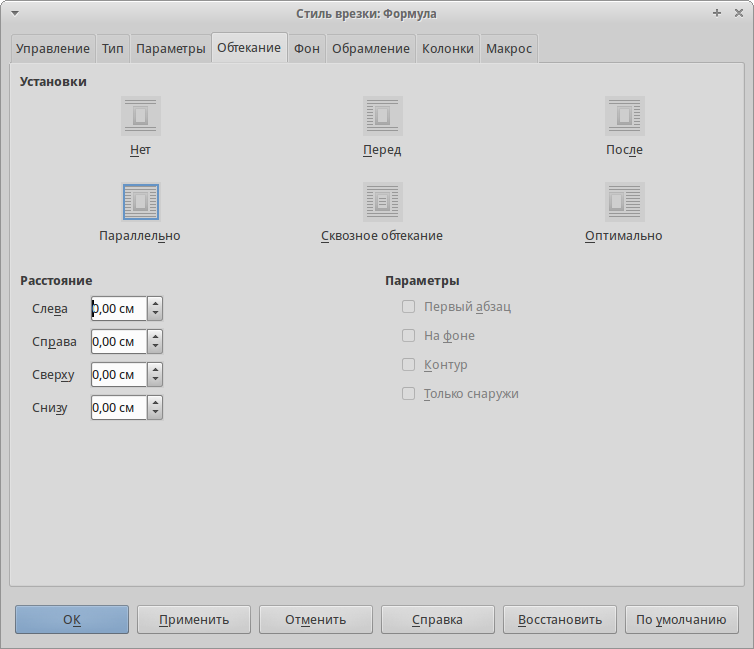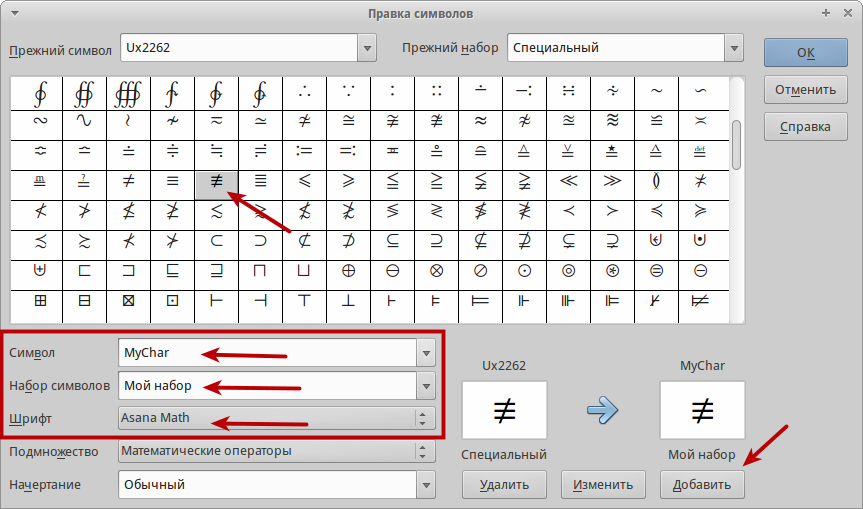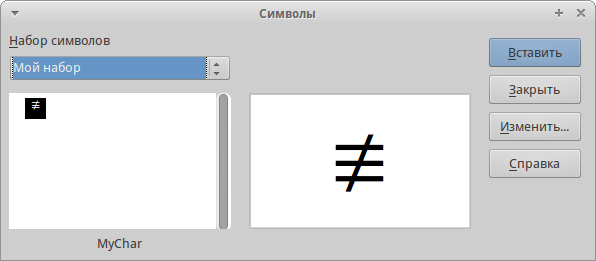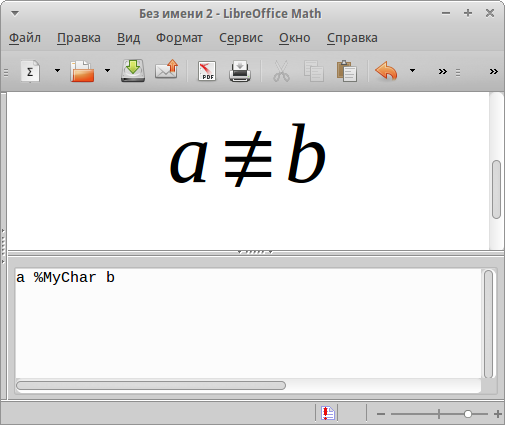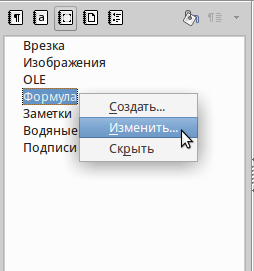Как сделать дробь в libreoffice
Создание формул в LibreOffice
Формулы в текстовом редакторе LibreOffice создавать немного сложнее чем в Word, но есть определённые преимущества о которых расскажу чуть ниже. Учиться будем на примерах, поэтому для начала создайте новый документ.
Если разделение окна выглядит по другому, значит наши версии редакторов не совпадают. В примерах используется версия 5.3.
Код « E=mc^2 » преобразовался в формулу, где « c 2 » возведён в квадрат с помощью знака « ^ ». Корень квадратный выводится кодом « csqrt <4>» и так далее. Для ознакомления со всеми возможностями составления кода рекомендую ознакомиться с инструкцией модуля Math. Именно он используется в LibreOffice для составления математических выражений.
Можно использовать и удобный визуальный помощник для составления формул (слева). Он выводит в окно кода шаблоны формул, в которые остается подставить значения. Например, при нажатии на дробь в окне кода появится шаблон вида « < >over < >», где вместо « » можно вбить любые цифры.
Операции визуального помощника разделены на типы:
Для примера, такой код на выходе даст следующую формулу:
Выравнивание и нумерация формул
Наберите в документе «fn» (без кавычек) и нажмите клавишу « F3 ». Должна втавиться таблица с двумя колонками. В левой ячейке будет простая формула, а в правой — её номер. Номер это автоматически генерируемое поле и на него в дальнейшем можно будет делать ссылки из текста.
Вставка в таблицу произошла не случайно. Именно с помощью ячеек таблиц удобнее всего осуществлять выравнивание. При этом границы таблицы при печати будут невидимы. Формулу в ячейке выравниваем как обычный текст.
Ссылки на формулы в тексте
Чтобы вставить ссылку на формулу из текста, перейдите в верхнее меню «Вставка» и нажмите «Перекрестная ссылка».
В левой части открывшегося окна выбираем «Тип» — Текст, а в правой — номер нужной формулы. В месте курсора в документе появится цифра с номером формулы. Если нажать на эту цифру с зажатой клавишей « Ctrl », то автоматически произойдёт переход к формуле.
Глава 9 – Редактор формул LibreOffice Math¶
Что такое Math?¶
Math — модуль LibreOffice для написания математических и химических формул. Math обычно используется как редактор формул для текстовых документов, но также может быть использован в других типах документов (презентациях, таблицах, рисунках) или автономно. При использовании внутри Writer, формула обрабатывается как объект в текстовом документе.
Math используется для записи формул в символическом виде, как в формуле (1), и не предназначен для расчетов. Для расчета числовых значений используйте модуль Calc (см. руководство по Calc).
(1)
Начало работы¶
Math может быть запущен автономно или вызван из других модулей LibreOffice (Writer, Impress, Calc, Draw).
Создание формулы в виде отдельного документа¶
Чтобы создать формулу в виде отдельного документа, откройте модуль LibreOffice Math одним из следующих способов:
Откроется пустой документ Math (рисунок Новый документ Math ).
Новый документ Math
В верхней части находится окно предварительного просмотра, в котором отображается вводимая формула. В нижней части находится редактор формул, в который вводится код разметки формулы. Слева находится прикрепляемая панель элементов.
Вставка формулы в документ Writer¶
Редактор формул откроется в нижней части окна Writer. А в документе появится небольшой прямоугольник с серыми границами, в котором будет отображаться формула. В зависимости от настроек, может также появиться панель элементов.
Вставка формулы в документ Writer
После завершения ввода формулы, можно закрыть редактор клавишей Esc или щелкнув область за пределами формулы в основном документе. Двойной щелчок левой кнопкой мыши по формуле снова откроет редактор, позволяя изменить формулу.
Чтобы упростить процесс вставки формул, можно добавить кнопку Формула на стандартную панель инструментов или создать сочетание клавиш. Смотрите Главу 14: Настройка LibreOffice.
Ввод формулы¶
Для написания формулы в Math используется специальный язык разметки, состоящий из команд, которые вводятся в редактор формул. Например, команда %beta вводит символ бета (β) греческого алфавита.
Мнемонически, язык разметки формул напоминает чтение формулы по-английски. Например, команда a over b преобразуется в 
Вводить формулу можно тремя способами:
Контекстное меню, Боковая панель или панель Элементы содержат все команды и символы разметки. Это обеспечивает удобный способ изучить разметку LibreOffice Math.
Боковая(прикрепляемая) панель элементов¶
Быстрым и простым способом ввода формул является использование боковой панели элементов. По умолчанию, панель отображается в левой части редактора формул при первом открытии Math. Боковая панель элементов может быть скрыта через В ид ‣ При к репляемая панель элементов или нажав один раз на «Ручку». Также, потянув за ручку, можно изменить размер боковой панели.
Боковая(прикрепляемая) панель элементов разделена на две части:
Выбор категорий символов на боковой панели
Пример 1¶
Для примера введем с помощью боковой панели элементов простую формулу: 
После выбора символа умножения крестиком произойдет две вещи:
Результат выбора символа
Результат ввода значений
Для перемещения между символами можно использовать клавиши F4 и Shift+F4 (перемещает в обратном направлении).
Панель Элементы¶
Панель Элементы также разделена на две области:
Контекстное меню¶
Разметка¶
Язык разметки формул напоминает чтение формулы по-английски.
Ниже приведен краткий список общих выражений и соответствующая им разметки.
Полная таблица символов греческого алфавита приведена в приложении Руководства по Math. В таблице ниже приведены несколько примеров.
| Нижний регистр | Верхний регистр | Курсив нижний регистр | Курсив верхний регистр |
|---|---|---|---|
| %alpha → α | %ALPHA →  | %ialpha →  | %iALPHA →  |
| %beta → β | %BETA →  | %ibeta →  | %iBETA →  |
| %gamma → γ | %GAMMA →  | %igamma →  | %iGAMMA →  |
| %psi → ψ | %PSI →  | %ipsi →  | %iPSI →  |
| %phi → φ | %PHI →  | %iphi →  | %iPHI →  |
| %theta → θ | %THETA →  | %itheta →  | %iTHETA →  |
Пример 2:¶
Шаг 2: Откройте окно Элементы ( Вид ‣ Элементы ). Или воспользуйтесь боковой панелью.
Шаг 3: Перейдите в категорию Отношения и выберите символ ≃ (Подобно или равно). Если навести курсор мыши на элемент, то появится всплывающая подсказка (как на рисунке Окно Элементы ).
Шаг 4: Теперь в редакторе формул отображается разметка %pi simeq
Изменение формулы¶
Изменить формулу можно в любой момент. Для переключения в режим редактирования, дважды щелкните на формуле левой кнопкой мыши.
Чтобы перейти к соответствующему месту в коде разметки, выполните одно из следующих действий:
Чтобы второй способ работал, на панели инструментов должна быть активирована кнопка Курсор формулы (смотрите рисунок Изменение формулы )
Вы можете изменить формулу путем перезаписи выделенного текста или вставкой нового кода разметки в то место, где находится курсор.
Разметка формул¶
Больше всего трудностей при использовании LibreOffice Math вызывает написание сложных формул. Этот раздел содержит несколько советов.
Скобки¶
Math ничего не знает о порядке операций. Необходимо использовать фигурные скобки для группировки, чтобы явно задать порядок следования выражений. Рассмотрим следующие примеры:
| Разметка | Результат | Разметка | Результат |
|---|---|---|---|
| 2 over x + 1 |  | 2 over |  |
| – 1 over 2 |  | – |  |
Во втором случае Math распознает знак минус как часть числителя. Чтобы знак минуса стоял перед всей дробью, необходимо сгруппировать дробь с помощью фигурных скобок, а знак минус поместит за их пределы.
| Разметка | Результат | Разметка | Результат |
|---|---|---|---|
| x over |  | x over lbrace –x + 1 rbrace |  |
Масштабируемые скобки¶
Для начала, рассмотрим пример с матрицами.
| Разметка | Результат |
|---|---|
| matrix |  |
Первая проблема с матрицами, возникающая у людей, заключается в том, что скобки не масштабируются. Т.е. размер скобок не увеличивается в зависимости от содержания.
| Разметка | Результат |
|---|---|
| ( matrix < a # b ## c # d >) |  |
Math позволяет вводить масштабируемые скобки с помощью добавления команд left и right перед открывающейся и закрывающейся скобками соответственно.
| Разметка | Результат |
|---|---|
| left( matrix < a # b ## c # d >right) |  |
Масштабируемые скобки могут быть использованы с любыми элементами такими, как дроби, квадратным корнем и т.д.
Одиночные и непарные скобки¶
При вводе формул Math ожидает, что каждая открывающаяся скобка будет иметь закрывающуюся. Если не ввести закрывающуюся скобку, то Math отобразит формулу с ошибкой. На месте отсутствующей закрывающейся скобки будет стоять перевернутый вопросительный знак, который исчезнет после того как будет введена соответствующая закрывающаяся скобка. В случае, когда нужно ввести непарную скобку, решение зависит от типа используемых скобок.
Для не масштабируемых скобок достаточно использовать обратный слэш \ перед скобкой, чтобы указать, что следующий за ним символ не следует рассматривать как скобки. Следовательно, Math не будет ждать ввода закрывающейся скобки.
| Разметка | Результат |
|---|---|
| \(-5, 7\] |  |
| \[-5, 7\) |  |
Распознавание функций в Math¶
Некоторые функции, используемые в Math, должны обязательно содержать число или переменную. В случае их отсутствия, Math отображает перевернутый вопросительный знак ¿ на их месте. Удалить его можно путем корректировки формулы, введя переменную или число, или поставив пару пустых фигурных скобок <> в качестве заполнителя.
Для перемещения между ошибками используйте клавиши F3 и Shift + F3 (перемещает в обратном направлении).
Многострочные уравнения¶
Предположим, необходимо ввести выражение, занимающее больше одной строки: 
| Разметка | Результат |
|---|---|
 | |
 |
Как поставить дополнительный пробел или табуляцию?¶
Math не чувствителен к пробелам, т.е. десять пробелов подряд будут отображены как один. Но иногда возникает необходимость ввода нескольких пробелов или табуляции.
Команда phantom< заполнитель>> создает отступ равный по длине заполнителю.
Также в качестве пробела может использоваться символ обратной кавычки «`» (не путать с одинарной кавычкой) или символ тильды
. Символ тильды дает несколько больший пробел.
Как добавить пределы суммы/интеграла?¶
Для набора пределов используется команда from < >to < >. Данную команду можно использовать совместно с суммой sum или интегралом int (полный список смотрите в приложении Руководства по Math).
| Разметка | Результат |
|---|---|
| sum from k = 1 to n a_k |  |
| int from Re f |  |
| sum to infinity 2^ |  |
Как мне ввести производную?¶
| Разметка | Результат |
|---|---|
 | |
 | |
 |
Обратите внимание, необходимо использовать фигурные скобки, чтобы ввести производную.
Служебные символы¶
В некоторых случаях можно использовать специальные команды, например:
Текст в формулах¶
Вставка текста в формулы
По умолчанию текст выравнивается по левому краю. Чтобы изменить выравнивание, используйте команды alignc (по центру) и alignr (по правому краю). Команды, не интерпретируются в тексте. Используйте кавычки, чтобы разбить текст, если вы хотите использовать специальные команды форматирования.
Как выровнять строки уравнения по знаку равно?¶
Обычно Math выравнивает каждую строку формулы по центру. Чтобы выровнять все строки по знаку равенства можно использовать матрицу, например:
| Разметка | Результат |
|---|---|
| matrix < alignr x+y # <>=<> # alignl 2 ## alignr x # <>=<> # alignl 2-y > | 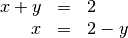 |
Пустые скобки вокруг знака «=»(равно) необходимы потому, что он является бинарным оператором, т.е. требует наличия выражений с каждой стороны.
Пространство вокруг «=»(равно) может быть уменьшено путем изменения расстояния между столбцами матрицы:
Изменение расстояния между столбцами матрицы
| Разметка | Результат |
|---|---|
 |
Изменение внешнего вида формул¶
Изменение размера (кегля) шрифта¶
Изменение размера (кегля) шрифта
Изменение гарнитуры шрифта¶
Диалоговое окно Формат ‣ Шрифты позволяет настроить гарнитуру и начертание шрифта. Для всех элементов отображается шрифт, заданный по умолчанию.
Изменение гарнитуры шрифта
Изменение гарнитуры шрифта
Изменение цвета¶
Также можно использовать фигурные скобки для группировки отдельных элементов формулы. Например, color green color cyan D дает следующий результат:
Задать фон формулы в Math невозможно, так как по правилам математики цвет фона формулы всегда прозрачный. Цвет фона всей формулы совпадает с цветом фона документа. В Writer можно использовать свойства объекта (щелкните по формуле правой кнопкой мыши и выберите Объект ), чтобы выбрать цвет фона для всей формулы, а также границы и размер (подробнее в разделе Формулы в текстовых документах Writer ).
Формулы в текстовых документах Writer¶
Нумерация формул¶
Одной из неочевидных функций LibreOffice является функция вставки нумерованных формул. Для этого:
Произойдет автозамена fn на формулу:
 |  |
Теперь вы можете дважды щелкнуть по формуле левой кнопкой мыши, чтобы перейти в режим редактирования формулы. Нажмите любую область в документе за пределами формулы, чтобы вернуться к стандартному режиму Writer.
Также можно вставить перекрестную ссылку на уравнение (например, смотрите Формулу 1). Для этого выполните:
Вставка перекрестной ссылки на формулу
При добавлении новых формул в документ, все формулы будут автоматически пронумерованы, а перекрестные ссылки обновлены.
Выравнивание по вертикали¶
Данная настройка применяется ко всем формулам в документе и сохраняется вместе с ним. Новые документы используют настройки по умолчанию.
Отступы и обтекание¶
Вставленные в документ объекты Math имеют отступы справа и слева от окружающего текста. Чтобы настроить отступы и интервалы одновременно для всех формул в документе, выполните следующие действия:
Это изменит настройки отступов и обтекания для всех формул в документе.
Настройка отступов и интервалов формул
Текстовый режим¶
Пример¶
В качестве примера сравните отображение формулы в обычном режиме 
Фон, обрамление и размер¶
Создание библиотеки формул¶
Позже, сохраненная таким образом формула, может быть вставлена в любой документ в качестве OLE-объекта. Для этого:
Вставка формулы как объекта OLE
Быстрая вставка формул¶
Дополнительная настройка¶
Настройка Каталога¶
Math может использовать любые символы из доступных в установленных в системе шрифтах. Так что, если у вас есть шрифт со смайликами или готический шрифт, то можно вставлять их прямо в ваши формулы.
Каталог содержит несколько стандартных наборов символов. Любой из этих набором можно изменить (добавив, удалив, изменив отдельные символы) или можно создавать свои наборы.
Рассмотрим работу с каталогом на примере. Создадим собственный набор символов и добавим в него символ из другого шрифта, для этого:
Вставка нового символа
Многие бесплатные шрифты содержат большое количество математических символов. Например, шрифт STIX [1] был специально разработан для математических и технических текстов. Шрифты DejaVu [2] и Lucida [3] также включают широкий набор дополнительных символов.
Стандартный стиль формулы¶
Изменения в стилях сохраняются только для текущего документа. Чтобы применить эти изменения ко всем новым документам, необходимо сохранить текущий документ в качестве шаблона, а затем установить его в качестве стандартного шаблона для текстовых документов. Для получения более подробной информации о диспетчере шаблонов обратитесь к главе 9 краткого руководства по LibreOffice.
Набор химических формул¶
Вот некоторые примеры химических формул:
| Оператор | Результат | Разметка |
|---|---|---|
| Молекулы | H2SO4 | H_2 SO_4 (пробел между элементами обязателен) |
| Изотопы |  | U lsub 92 lsup 238 |
| Ионы |  | SO_4^<2-<>> или SO_4^ |
В последнем примере, пустые скобки после знака минус необходимы, так как Math требует наличия какого-либо элемента после него.
Для набора обратимых реакций не существует специальных команд разметки, просто скопируйте символы ⇄ ⇆ ⇋ ⇌ из стандартного набора символов.
Многие специальные символы можно найти на следующих ресурсах:
Справка по командам Math¶
Полный список команд и зарезервированных слов, используемых в Math, доступен в Руководстве по Math: